献给那些想自建站搭建博客的新人们(实篇)wordpress
实验材料
windows或者linux(因为我是大学操作系统学的是windows,后来服务器转向了linux,所以我将针对window和linux分别进行开展)
xampp(最佳php5.6 在7.1版本我遇到了一些问题,并且解决了,如有遇到可询问)
wordpress
知更鸟主题
一些实用插件,如seo插件等(将会在下文介绍)
ps:
适合人群: 会任意一门后台语言即可。
最适人群:对php与mysql有所了解并有基本实践的人。
因为无法写的非常细节,如果有任何问题可直接call me,I will help you immediately and try my best.
wordpress(windows)篇
如果你学习的是linux,或者根本没有windows需求的请直接查阅下文linux篇。
操作系统为:windows 2012。
-安装方式:和普通windows 安装方式一样,大白菜即可,或者云服务器5毛子(5角)走一波。下载xampp,点击选择对应目录安装即可。
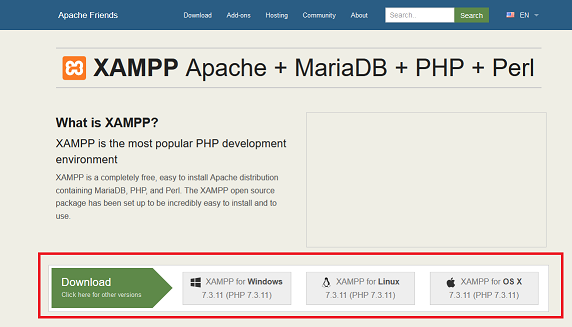
下载完安装完目录如下:
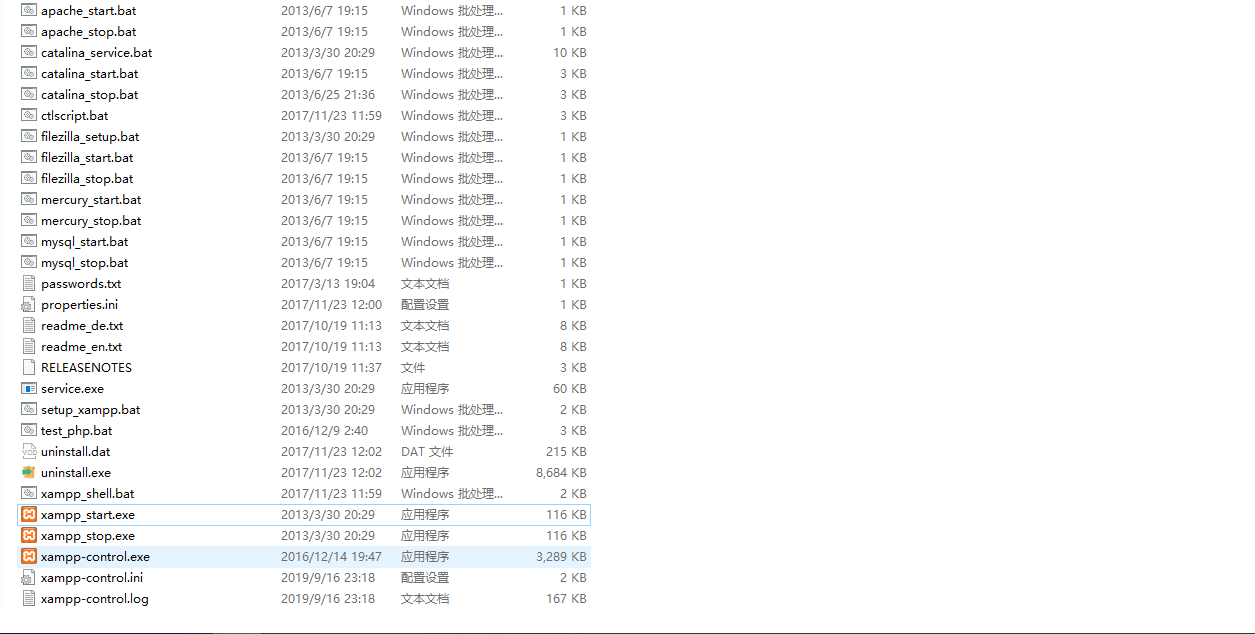
3.点击xampp-control 这个可执行文件
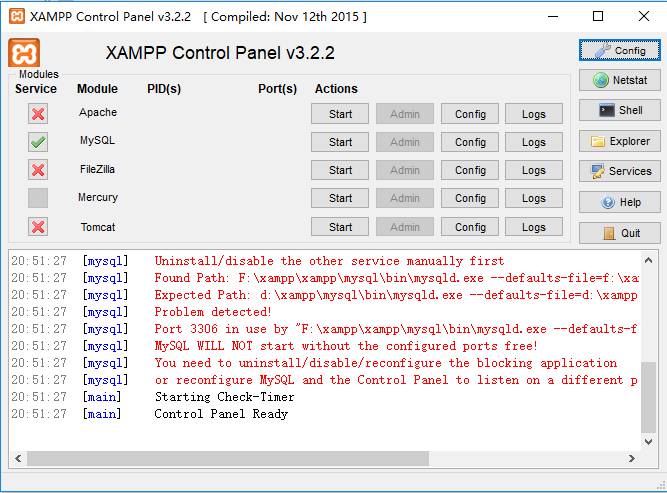
ps:
这里我报错了,是3306端口被占用了,因为我另外安装了一个mysql并启动,且占用了3306。
4.点击启动apache 与mysql,这是我们需要的。
如果端口遇到端口占用的情况,请另行设置端口。
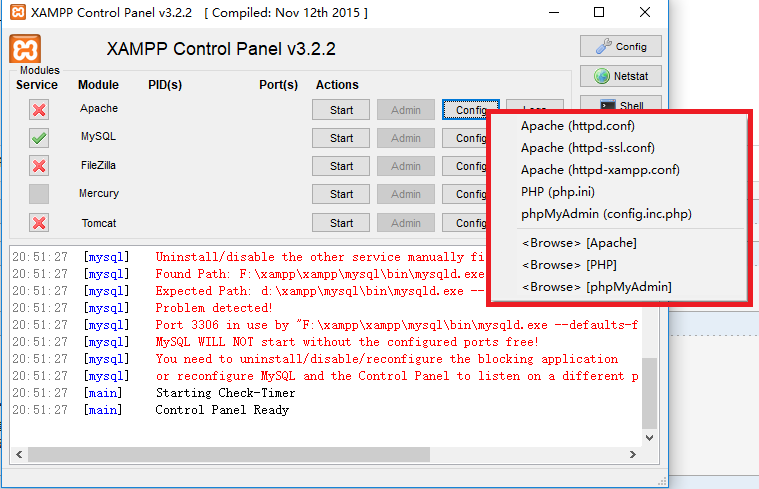
这里有两个对于端口错误有帮助的文件:
httpd.conf 与 httpd-ssl.conf
这个时候需要仔细阅读里面的相关配置,第一次看找找关键词,port、serve、80这3个,也许对你有很大帮助。
Now the enviroment is complete(现在环境搭配完成)。
下载最新的wordpress,然后解压放置在:
\xampp\htdocs
xampp 是你的安装目录,下面有一个htdoc。至于为什么放置在下面,请查看上面提及到的配置文件,然后查找关键字htdoc,这时候你也可以进行修改了。
然后访问:localhost:port(端口号,如果是80那么可以忽略)/wordpress(解压完的wordpress文件夹名称)
好了这个时候我们看到效果了,只是数据库我们还没有配置啊,这时候请停止对页面的操作。
创建一个存储数据库:
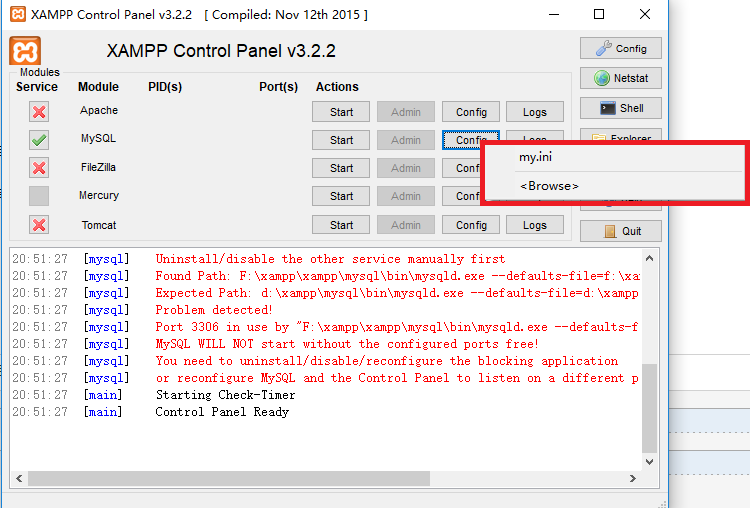
点击我标红的部分,我们将会打开一个网站,这个网站是phpMyAdmin,请查询一下相关文档,查阅如何创建数据库与密码修改,然后重新配置 xampp\phpMyAdmin\config.inc.php 文件。配置如下两个选项:
$cfg['Servers'][$i]['user'] = 'root';
$cfg['Servers'][$i]['password'] = 'root';
相信这个时候你通过查询或者自我摸索已经创建好了相关的数据库。
然后返回刚才打开的网址,如果不小心关闭了,重新打开即可,然后填写好相关资料即可办理好你的个人网站。
wordpress(linux) 篇
我将于ubantu介绍,如果是centos的朋友,因为我也有一台cenos,如果有疑问倒是可以交流。
同样找到xampp网站,查看一下下载地址:
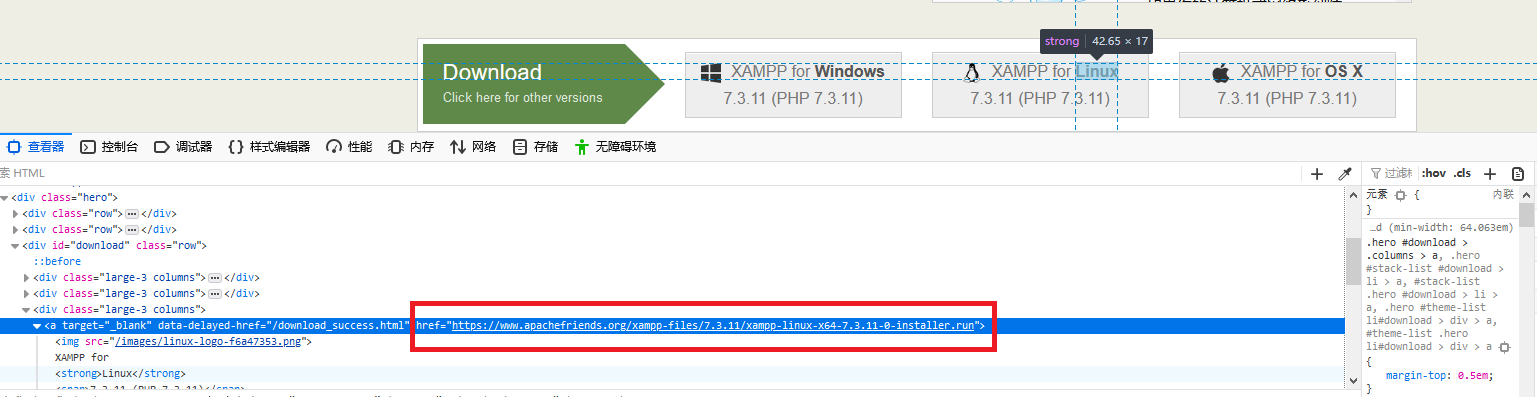
得到一个重要的信息是安装包是.run文件。
那么安装命令将会是:
// 下载
wget https://www.apachefriends.org/xampp-files/7.3.11/xampp-linux-x64-7.3.11-0-installer.run
// 解压
tar -zxvf xampp-linux-x64-7.3.11-0-installer.run
// 添加权限
chmod +x xampp-linux-x64-7.3.11-0-installer.run
// 执行
./xampp-linux-x64-7.3.11-0-installer.run
这个时候就可以安装完成。
那么就需要启动mysql和apache:
1.启动mysql
sudo /opt/lampp/lampp startmysql
2.进入mysql 创建数据库:
// enter mysql
/opt/lampp/bin/mysql -uroot -p
//create database
create database wordpress
// inspect whether dababase create successful
show database
3.启动apache
/opt/lampp/lampp startapache
now environment is complte.(现在环境已经完成)
我们用下载wordpress包,然后解压放置在apache下的htdoc下即可。
同样的打开localhost:port(分配的端口)/wordpress (解压后的目录)
然后填写对应的资料,就可以开启自己的个人网站了。
ps:
对于linux的朋友,我写下的时候完全是凭借自己的回忆写下的,没有再次重新再次截取走流程,但是如果遇到任何问题,需要帮助,I will try my best to help。
wordpress实用插件与主题
主题推荐新手知更鸟吧,自带了seo功能,操作也简单。
插件:
- WP Editor.md
是一个优秀的markdown 插件,可以边看边预览。 - WP-PostViews
允许您显示一个页面或者一篇日志的查看次数。已注册用户的查看次数默认不会被统计,也可以很简单地配置成统计。 - 百度 XMLSitemap 生成器
显而易见这是用来做百度seo的。
结语
希望能得到同道中人指点。
献给那些想自建站搭建博客的新人们(实篇)wordpress的更多相关文章
- Django搭建博客网站(三)
Django搭建博客网站(三) 第三篇主要记录view层的逻辑和template. Django搭建博客网站(一) Django搭建博客网站(二) 结构 网站结构决定我要实现什么view. 我主要要用 ...
- Django搭建博客网站(四)
Django搭建博客网站(四) 最后一篇主要讲讲在后台文章编辑加入markdown,已经在文章详情页对markdown的解析. Django搭建博客网站(一) Django搭建博客网站(二) Djan ...
- 可能是最详细的 Hexo + GitHub Pages 搭建博客的教程
前言:博主目前大三,Web 前端爱好者.写博客的好处,不是为了写而写,而是一个记录思想的过程.不要考虑它能带给你什么,而是你自己从中收获了什么. 最近刚好有空,于是就参照网上的各种教程,搭建了一个博客 ...
- 基于Hexo搭建博客并部署到Github Pages
基于Hexo搭建博客并部署到Github Pages 之前在简书上写东西,觉得自己还是太浮躁.本来打算用Flask自己写一个,以为是微框架就比较简单,naive.HTML.CSS.JS等都要学啊,我几 ...
- 在github上搭建博客(使用Jekyll)
简单说,只需要三步,就可以在 Github 搭建起一个博客: 在 Github 上建一个名为 xxx.github.io 的库: 把看中了的 Jekyll 模板 clone 到本地: 把这个模板 pu ...
- github+hexo搭建博客
引言 之前用阿里云弹性web托管采用wordpress搭建的个人博客,经过我使用一段时间之后发现存在很多问题: 网站的响应速度非常慢,估计打开主页需要3-4s的时间,我经过搜索发现很多人都有这 ...
- django学习笔记——搭建博客网站
1. 配置环境,创建django工程 虚拟环境下建立Django工程,即创建一个包含python脚本文件和django配置文件的目录或者文件夹,其中manage.py是django的工程管理助手.(可 ...
- Hexo系列(一) 搭建博客网站
写在前面的话:本系列文章主要参考 Hexo官方说明文档,同时结合自己在使用过程中的一些心得体会,撷取下来,和大家分享分享.好,下面闲话不多说,马上开始我们的 Hexo 之旅吧 温馨提醒:博主使用的操作 ...
- Hexo+NexT(零):最全Hexo+Next搭建博客教程
快速.简洁且高效的博客框架 有位大神说,喜欢写博客的人的人,折腾博客会经历三个阶段.找到一个免费空间,搭建一个博客,很欣喜,很有成就感,此为一阶段:受限免费空间各种限制,自己买空间和域名,实现对博客的 ...
随机推荐
- python小例子(三)
1.提高Python运行速度的方法 (1)使用生成器,节约大量内存: (2)循环代码优化,避免过多重复代码的执行: (3)核心模块使用cpython,pypy等: (4)多进程,多线程,协程: (5) ...
- CSAPP:代码优化【矩阵读写】
转载请注明出处:https://www.cnblogs.com/ustca/p/11790314.html 写程序最主要的目标就是使它在所有可能的情况下都正确工作,另一方面,在很多情况下,让程序运行得 ...
- Chrome插件开发(三)
在日常工作中,我们可能经常需要在手机端测试我们所做的页面,如果每次在手机端测试都手输网址,网址短的还好,如果长的网址也需要一个字母一个字母去敲,那无疑是一场噩梦,试想我们有一个工具只需要点击一个按钮就 ...
- 自闭版节奏大C
1,2,3,4打碟 #include <bits/stdc++.h> #include <conio.h> #include <windows.h> using n ...
- js清除节点内容(改变标签元素)
<!DOCTYPE HTML><html> <head> <meta http-equiv="Content-Type" c ...
- P4568 [JLOI2011]飞行路线 分层图
题目描述 Alice和Bob现在要乘飞机旅行,他们选择了一家相对便宜的航空公司.该航空公司一共在nn个城市设有业务,设这些城市分别标记为00到n-1n−1,一共有mm种航线,每种航线连接两个城市,并且 ...
- 一文教您如何通过 Java 压缩文件,打包一个 tar.gz Filebeat 采集器包
欢迎关注笔者的公众号: 小哈学Java, 专注于推送 Java 领域优质干货文章!! 个人网站: https://www.exception.site/essay/create-tar-gz-by-j ...
- xms跨平台基础框架 - 基于.netcore
背景 敝人经过多年开发,数百个项目“打磨(折磨)”,各种国内外框架平台都有涉及,没有一款称心顺手的,原因有三,一是设计反人类,二是不开源根本无法突破框架限制,三是即使开源也是阉割版,然后xms就开始萌 ...
- 20190725 NOIP模拟8
今天起来就是虚的一批,然后7.15开始考试,整个前半个小时异常的困,然后一看题,T1一眼就看出了是KMP,但是完了,自己KMP的打法忘的一干二净,然后开始打T2,T2肝了一个tarjan点双就扔上去了 ...
- lenovo ubuntu18.04 找不到网络适配器
链接: https://pan.baidu.com/s/1YJl-MfG0tVy9sLx4_otmnA 提取码: smfp https://blog.csdn.net/John_chaos/artic ...
